最近有Win8用户反映,电脑开机后出现提示“Wuauclt.exe应用程序错误”,并且每次开机都会出现,用户不知道这是怎么回事,也不知道该如何解决,为此非常苦恼。那么,Win8开机提示“Wuauclt.exe应用程序错误”如何解决?下面,我们一起往下看看。

方法/步骤
1、按“Win+R”键调出运行窗口;
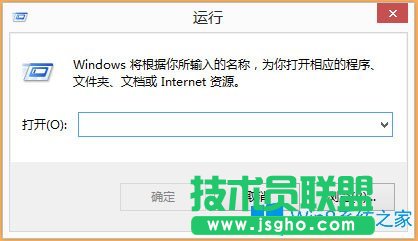
2、在运行窗口中输入命令“services.msc”并按回车键执行命令;
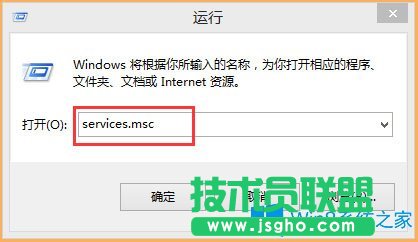
3、运行上述命令后会打开服务窗口;
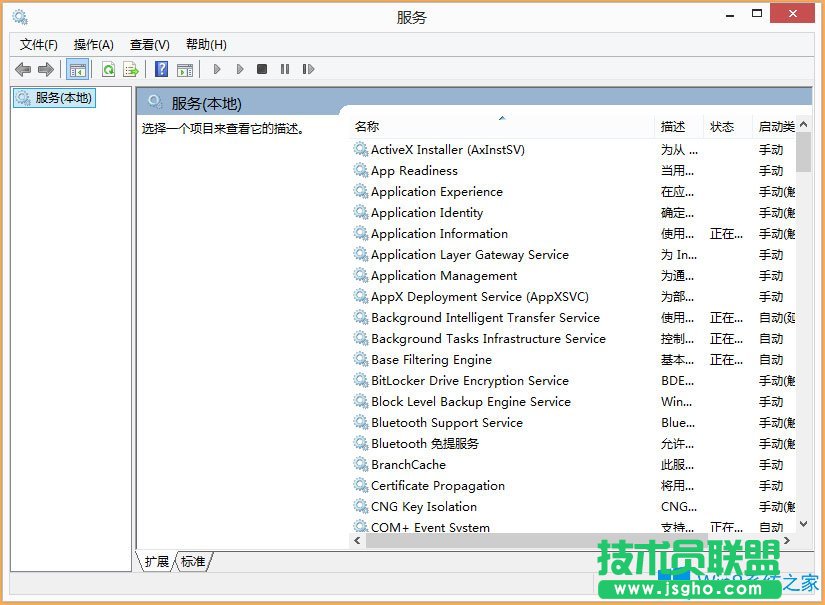
4、在服务窗口中找到此项服务“Windows Updates”;
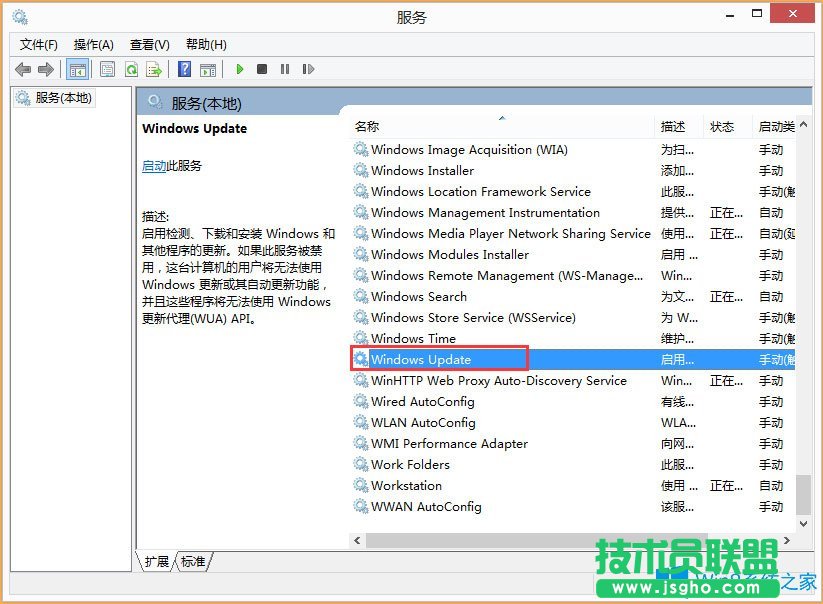
5、双击此选项会弹出如下页面,选择“禁用”,点击应用——确定即可。
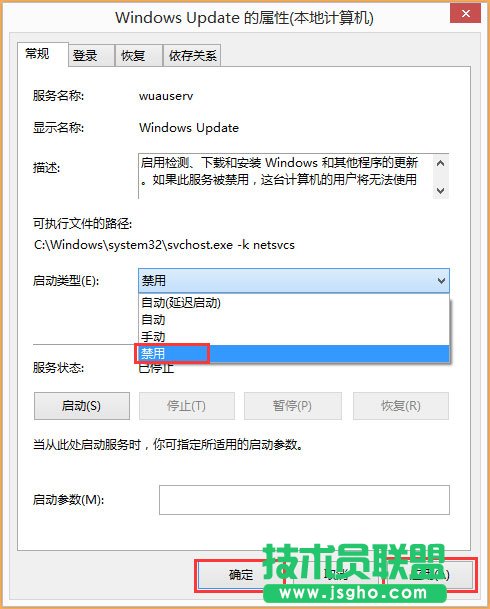
以上就是Win8开机提示“Wuauclt.exe应用程序错误”的具体解决方法,按照以上方法进行操作,就能轻松解决开机提示“Wuauclt.exe应用程序错误”的问题了。